Adição de um Aplicativo de Destino de Correspondência da Transação
Qualquer arquivo, incluindo um arquivo Bank, pode ser facilmente exportado para um aplicativo de destino de Correspondência da Transação. Nesse caso, você cria um aplicativo local, que usa uma origem de dados de Correspondência da Transação como o tipo de aplicativo e seleciona o nome do aplicativo.
Para adicionar um aplicativo de destino de Correspondência da Transação:
- Na Página Inicial, clique em
 (ícone de Navegador) e, na categoria Integração, selecione Gerenciamento de Dados.
(ícone de Navegador) e, na categoria Integração, selecione Gerenciamento de Dados. - Selecione a guia Configuração e, em seguida, em Registro, selecione Aplicativo de Destino.
- Em Aplicativo de Destino, na grade de resumo, clique em Adicionar e, em Tipo, selecione Local.
- Em Selecionar Aplicativo e, no menu suspenso Tipo, selecione Origens de Dados de Correspondência da Transação.
- Em Nome do Aplicativo, insira o nome do aplicativo de destino para a origem de dados de Correspondência da Transação.
- Em Prefixo, especifique um prefixo para tornar exclusivo o nome do aplicativo.
O prefixo oferece suporte a no máximo 10 caracteres. A combinação do tipo de reconciliação e do nome da origem de dados da correspondência de transações é gerada automaticamente.
Por exemplo, se a importação de um arquivo Bank for para uma origem de dados de Correspondência de Transações denominada"BOA" e o texto do tipo de reconciliação for "BAI_LOAD_RT", você poderá adicionar o prefixo "TM_" seguido de "BAI_LOAD_RT" e depois "BANK". Nesse caso, o nome do aplicativo seria "TM_ BAI_LOAD_RT:BANK".
Em outro exemplo, se essa fosse uma importação de arquivo de banco MT940 para uma origem de dados de transação denominada "SWIFT_MT940_MT" e o ID do texto do tipo de reconciliação fosse "BANK", o nome do aplicativo de destino começaria com um prefixo (como DEMO_), seguido de "SWIFT_MT940_MT" e depois "BANK". Nesse caso, o nome é "DEMO_SWIFT_MT940_MT:BANK".
- Clique em OK.
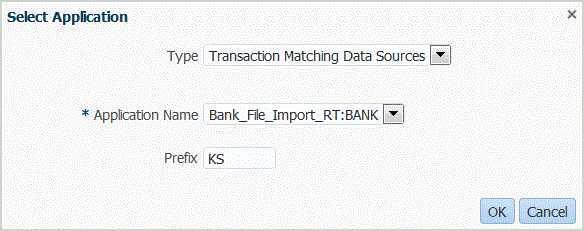
- Selecione a guia Detalhes da Dimensão.
Quando você usa um aplicativo de destino de Correspondência da Transação, os detalhes da dimensão do aplicativo são preenchidos automaticamente na guia Detalhes da Dimensão.
- Selecione a Classe de Dimensão de Destino ou clique em
 para selecionar a classe de dimensão de destino para cada dimensão que não esteja definida no aplicativo.
para selecionar a classe de dimensão de destino para cada dimensão que não esteja definida no aplicativo.
A classe de dimensão é uma propriedade definida pelo tipo de dimensão.
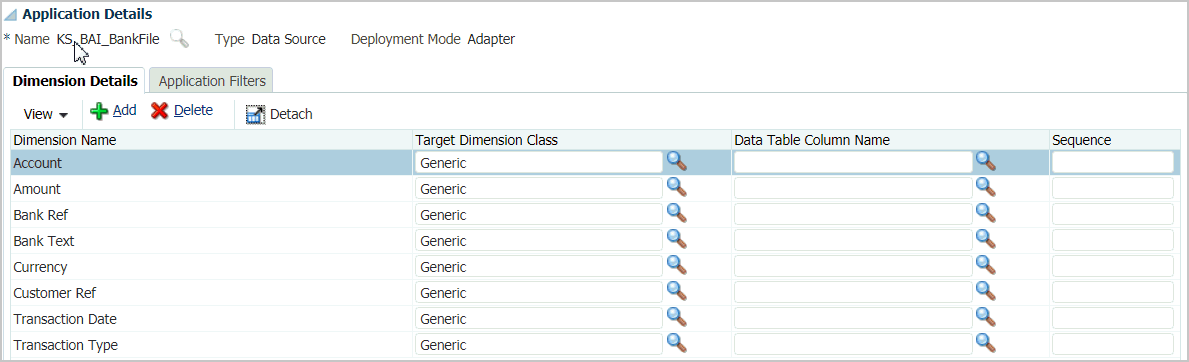
- Configure o mapeamento da origem e do destino entre o sistema de origem e o aplicativo de destino de Correspondência da Transação ao criar um formato de importação.
Consulte Como Trabalhar com Formatos de Importação.
Veja a seguir o formato de importação de um arquivo Bank.

Veja a seguir o formato de importação de um arquivo MT940.
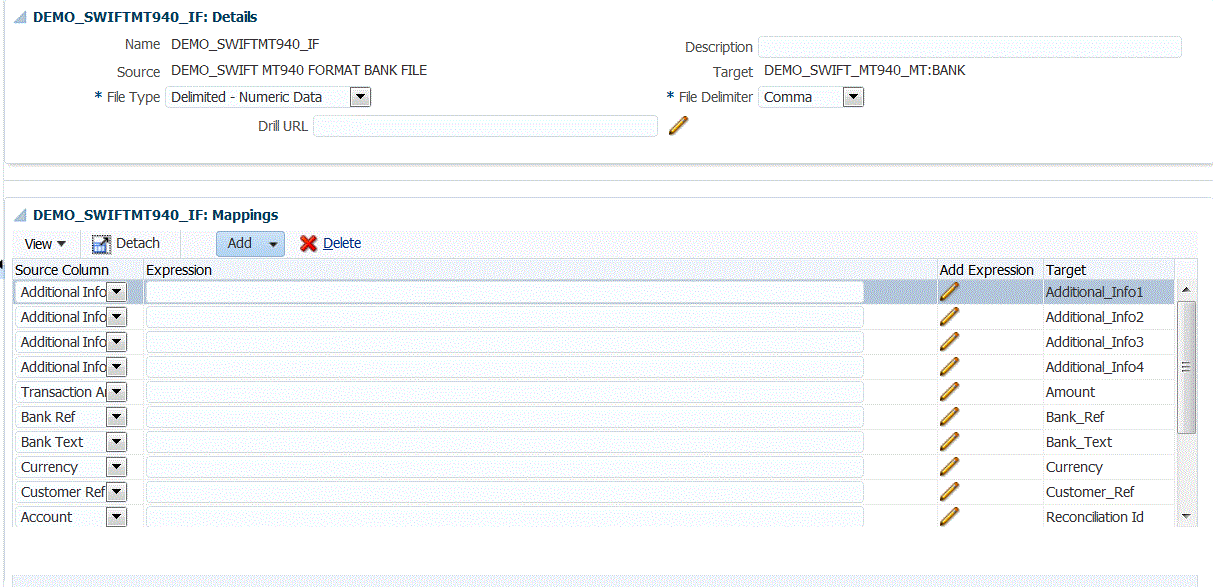
- Defina o local usado para associar o formato de importação.
Consulte Definição de locais.
- Crie mapeamentos de categoria para mapear buckets de moeda.
Para obter informações sobre os buckets de moeda do Account Reconciliation, consulte Definição da Moeda na Configuração do Account Reconciliation.
- Defina o mapeamento do carregamento de dados para mapear os membros da origem para o destino.
O formato de importação SWIFT MT940 requer que a dimensão ID de Reconciliação seja mapeada para as reconciliações de Correspondência de Transações correspondentes. Você pode mapear outras dimensões, conforme necessário.
Consulte Criação de Mapeamentos de Membros.
- No Workbench de Carregamento de Dados, teste e valide os dados executando a regra de carregamento de dados para garantir que a regra de carregamento de dados seja executada da forma adequada e que os seus dados pareçam corretos. O Gerenciamento de Dados transforma os dados e os prepara para serem usados pelo Account Reconciliation.